Du har fått en bifogad fil i Outlook.com-inkorgen och vill skriva ut den i Word för webben.
Obs!: Om det är ett Office-dokument klickar du på Visa online eller Visa på OneDrive och följer sedan anvisningarna i Skriva ut ett dokument i Word för webben.
Om det är en PDF-fil gör du följande:
En PDF-fil bevarar layouten och formateringen i bilderna. Om du använder Adobe Reader har du mer flexibilitet i utskriften.
-
I e-postmeddelandets text klickar du på den bifogade filen och väljer Ladda ned i listan.
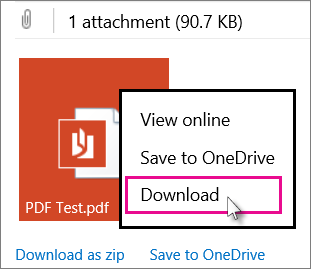
-
Längst ned på skärmen klickar du på Öppna för att visa PDF-filen i datorns PDF-visningsprogram.

Beroende på vilken version av Windows du har gör du något av följande:
-
Om du har Windows 7 eller tidigare: Överst på sidan Skriv ut väljer du med pilknapparna uppåt och nedåt bredvid rutan Kopior. Där kan du välja hur många kopior du vill skriva ut.
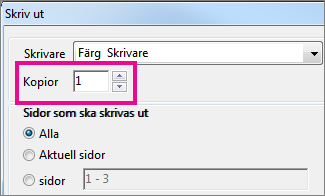
Välj ett antal (antingen genom att skriva direkt eller med hjälp av pilarna), välj skrivare och ändra eller behåll önskade inställningar. Klicka sedan på Skriv ut.
Tips: Om ditt standardprogram för att visa PDF-filer är skrivbordsversionen av Word 2013 eller 2016: avbryt Word för webben-utskriften, öppna dokumentet i Word (Redigera dokument > Redigera i Word) och skriv ut i Word (Arkiv > Skriv ut).
-
I Windows 8 och senare: i PDF-läsarappen, högst upp till höger på skärmen, klickar du på ellipsknappen

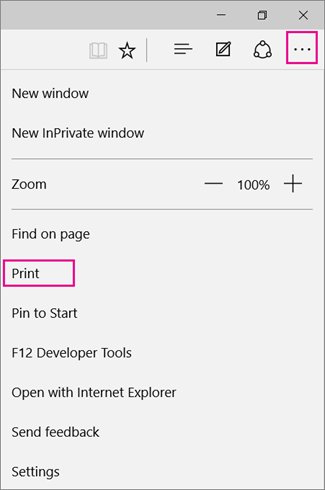
-
Välj en skrivare, ändra eller behåll de inställningar du vill ha, välj hur många kopior du vill skriva ut (genom att ange en siffra eller använda + och – och sedan klicka på Skriv ut.
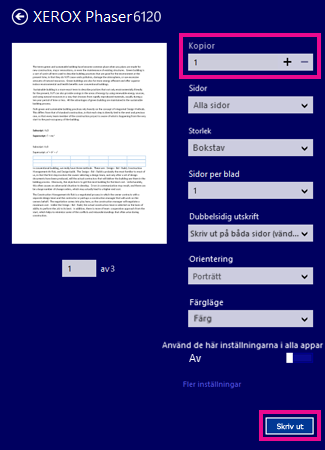
-
Gör mer med PDF-filer
Om du vill visa eller redigera en PDF-fil i Word för webben läser du Öppna PDF-filer i Word för webben för visning, utskrift och redigering.










